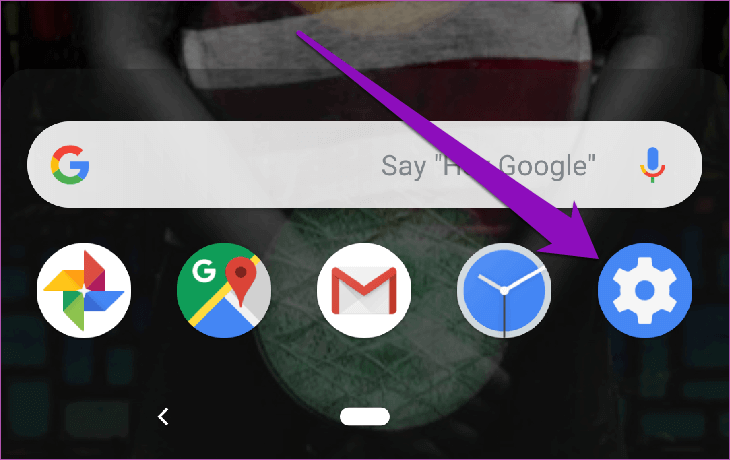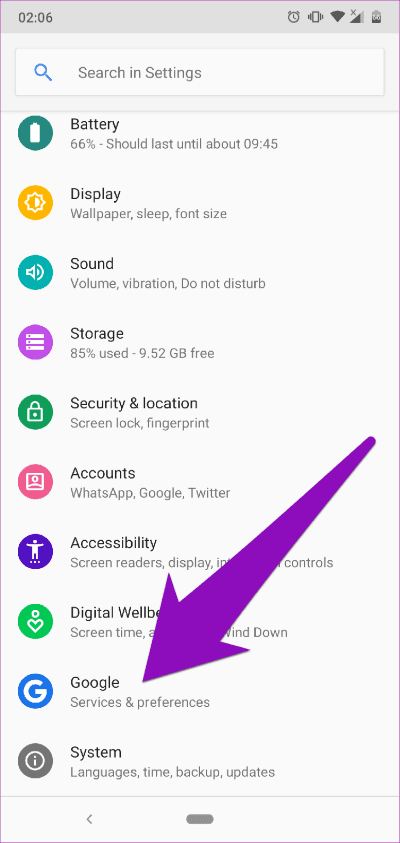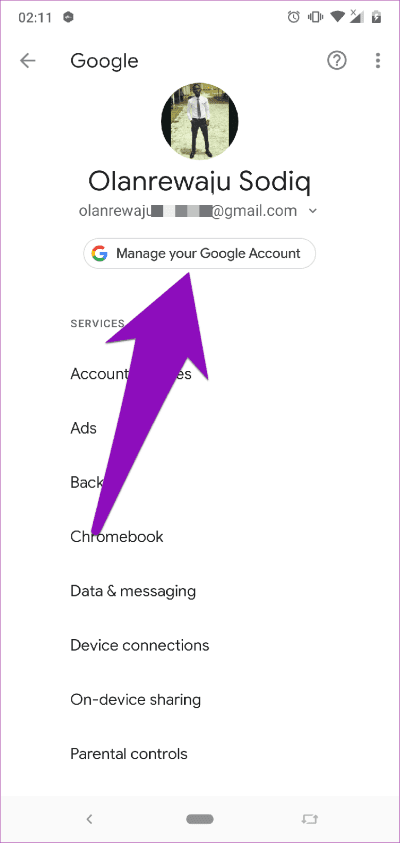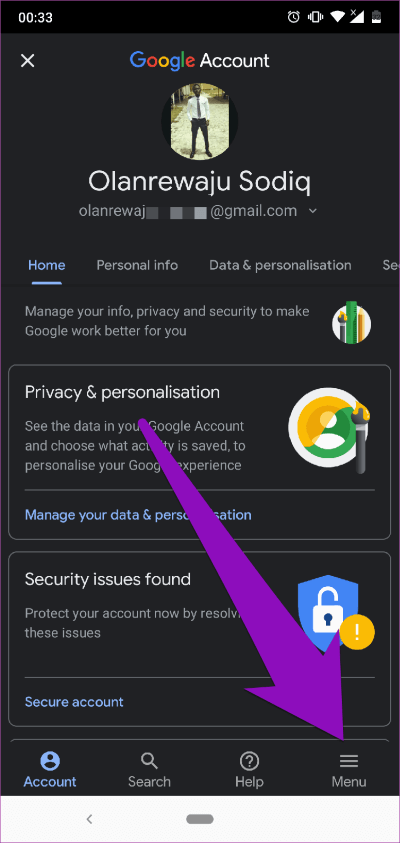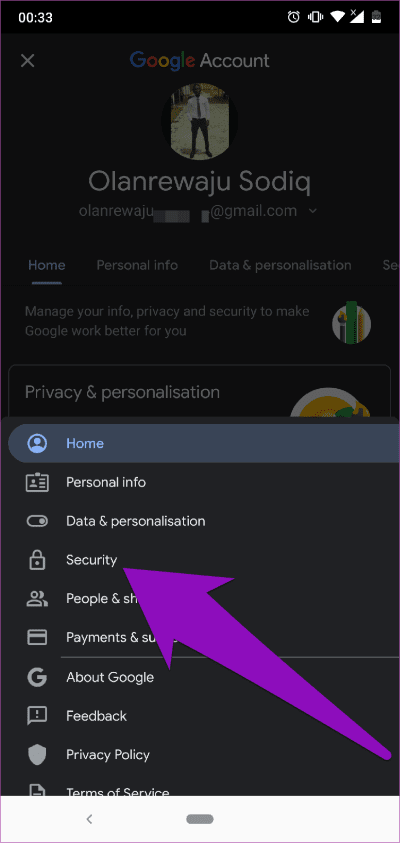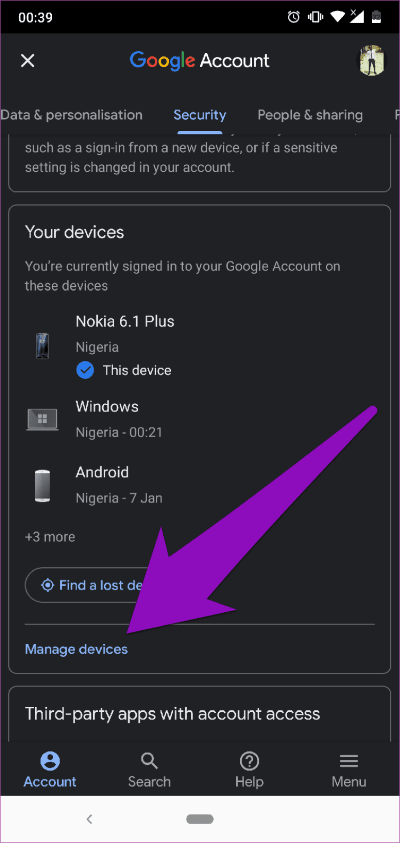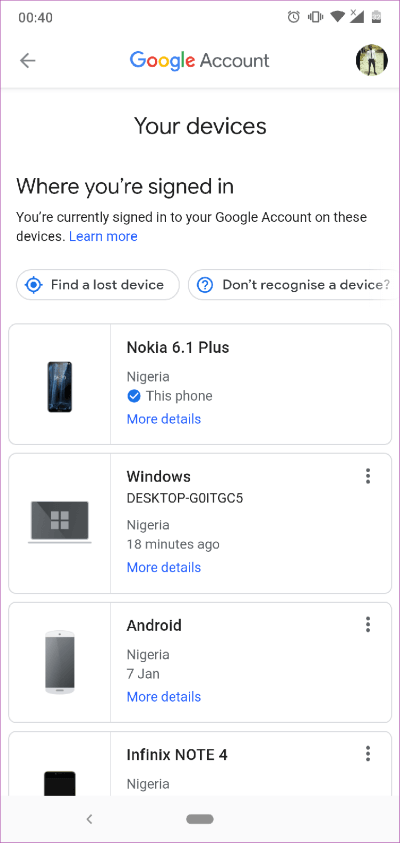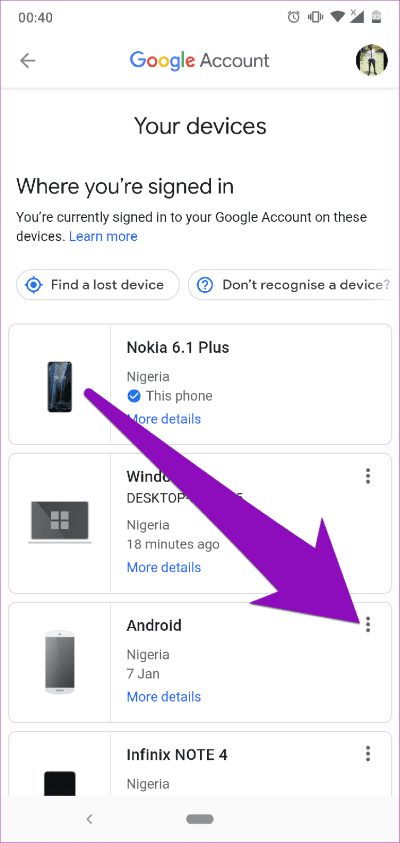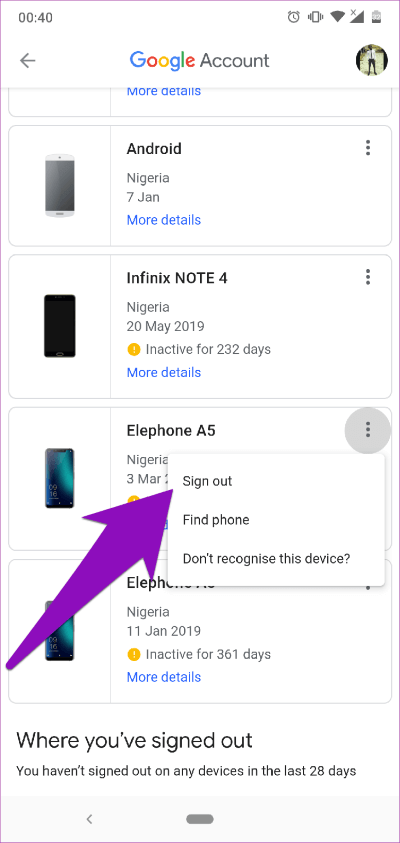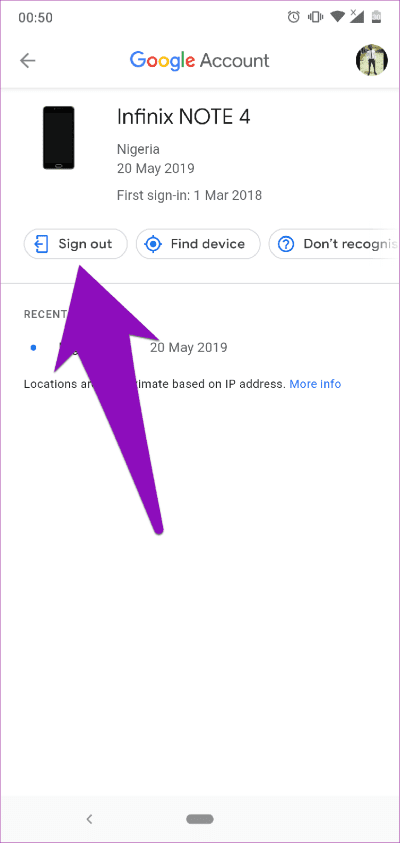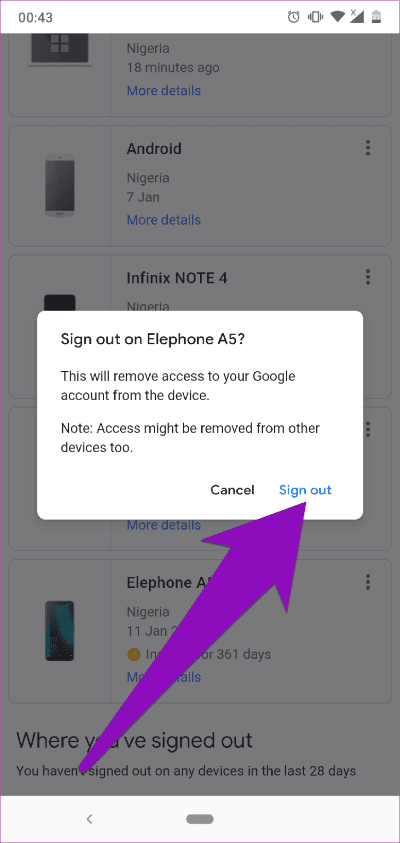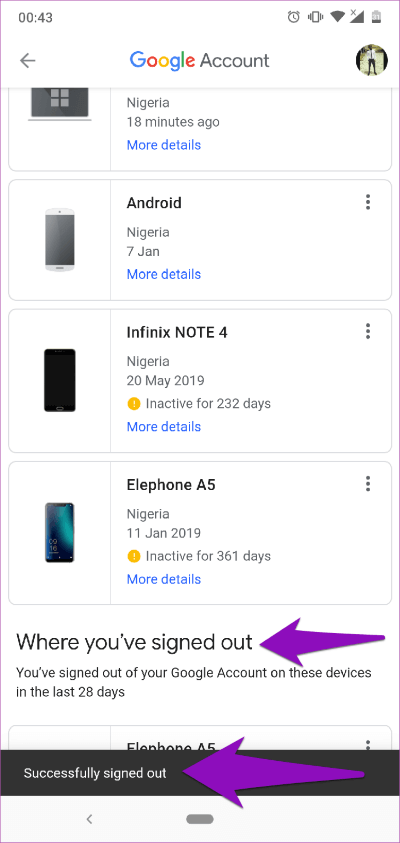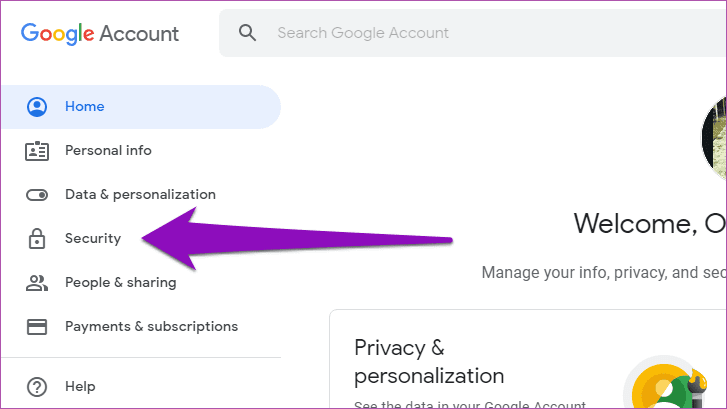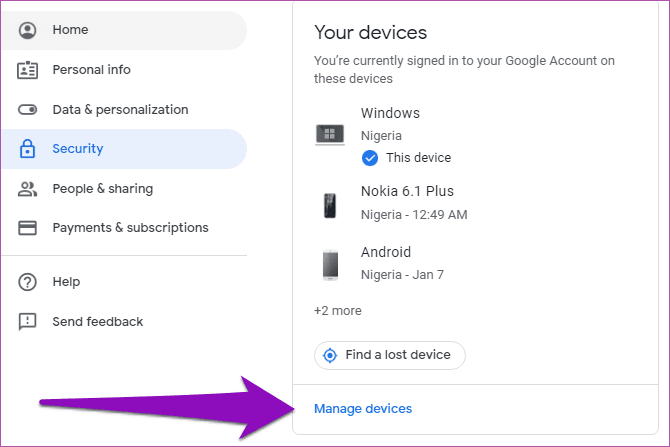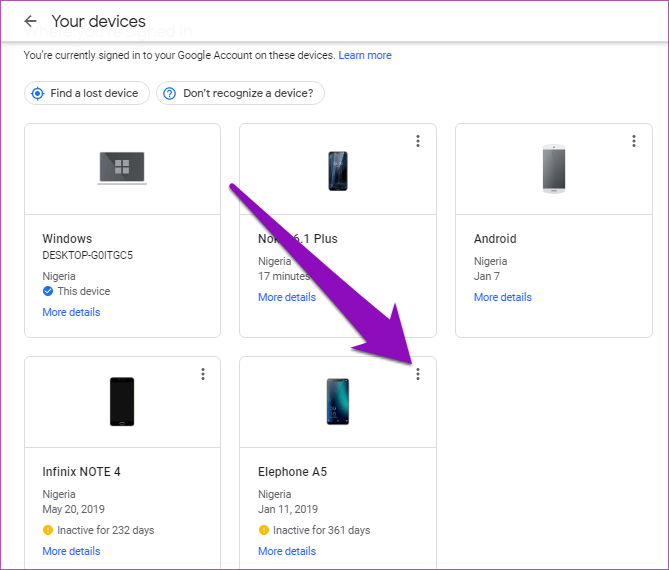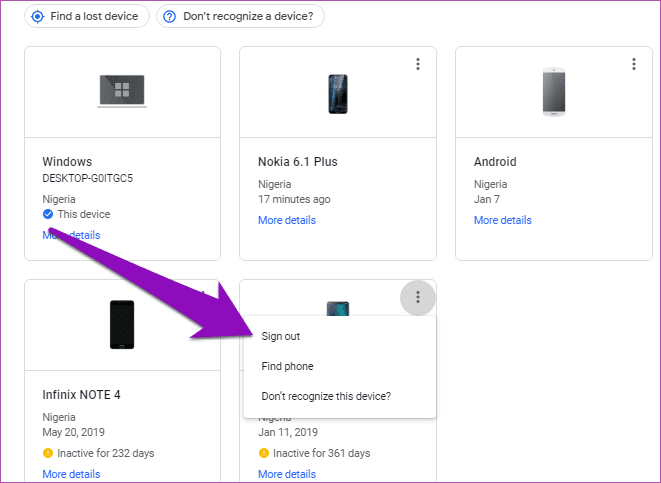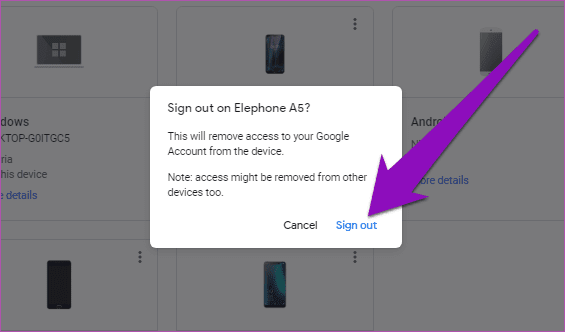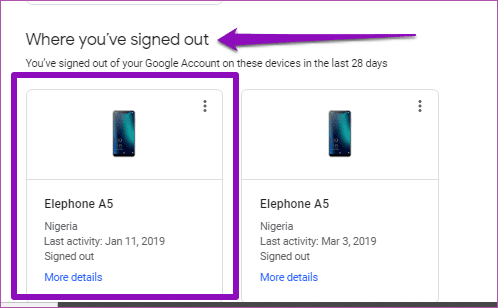Google 계정에서 오래된 전화를 제거하는 가장 좋은 두 가지 방법
새 Android 스마트폰을 구입하면 시작하기 전에 먼저 Google 계정을 연결하라는 메시지가 표시됩니다. 휴대전화를 판매할 때는 그 반대의 방법도 권장합니다. Google 계정에서 오래된 휴대전화의 연결을 해제하거나 제거합니다. 누군가 귀하의 Google 계정이 포함된 휴대전화를 도용했다면 어떻게 하시겠습니까? 데이터와 자격 증명은 쉽게 오용될 수 있습니다.
도난당했다면? 기기에 액세스하지 않고 Google 계정을 원격으로 어떻게 연결 해제합니까? 다행히도 기기가 없거나 다른 기기에서 계정이 해킹되었다고 생각되는 경우 Google에서는 계정에 연결된 오래된 휴대전화를 제거할 수 있도록 허용합니다.
Google 계정에 연결된 모든 기기를 확인하고 기존 휴대전화를 제거/제거하려면 다음 단계를 따르세요.
휴대전화의 Google 계정에서 오래된 전화를 제거하는 방법
최근에 새 스마트폰을 구입한 경우 새 휴대폰에서 원격으로 이전 스마트폰의 연결을 해제하고 제거할 수 있습니다. 방법은 다음과 같습니다.
단계1 : 재생 목록 إعدادات 아이콘을 클릭하여 Android 기어 홈페이지에서 또는 앱 서랍.
단계2 : 목록 맨 아래로 스크롤하십시오.”설정그리고 선택 구글.
제어판이 실행됩니다. 계정 관리 스마트폰에 연결된 Google 계정.
단계3 : 다음 버튼을 클릭하십시오 "Google 계정 관리페이지 상단에 있습니다.
단계4 : 아이콘을 클릭하십시오 목록 페이지의 왼쪽 하단 모서리에 있습니다.
단계5 : 퍄퍄퍄 الأمان 메뉴 옵션에서.
단계6 : 섹션 맨 아래로 스크롤الأمان그런 다음 옵션을 클릭하십시오기기 관리자섹션 하단에당신의 장치" 곧장.
그러면 현재 Google 계정에 로그인되어 있는 기기를 보여주는 새 창이 열립니다. 오래된 전화를 제거하려면 다음 단계를 계속하십시오.
단계7 : 원하는 기기를 찾았을 때 제거 , 메뉴 아이콘을 탭합니다. XNUMX점 장치 부분에서.
단계8 : 옵션을 클릭하십시오 로그 아웃 Google 계정에서 장치를 연결 해제하고 제거합니다.
또는 "자세한 내용은제거하려는 장치 아래에 있는 버튼을 클릭합니다. 기기 세부정보 페이지에서 로그아웃합니다.
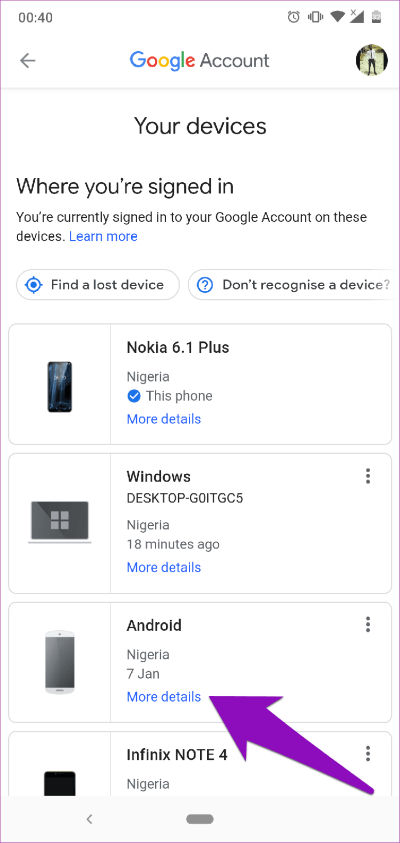
단계9 : Google은 작업을 확인하고 기기가 더 이상 계정에 액세스할 수 없음을 알리는 메시지를 표시합니다.
딸깍 하는 소리 작업을 확인하려면 로그아웃하세요.
기기가 계정에서 즉시 제거되고 화면 하단에 알림이 표시됩니다. 새 섹션도 생성되고(로그아웃한 위치) 이전 28일 동안 Google 계정에서 로그아웃한 이전 휴대전화 및 기기가 표시됩니다.
스마트폰에 액세스할 수 없는 경우 아래 방법을 참조하여 컴퓨터의 Google 계정에서 오래된 전화를 제거하는 방법을 알아보세요.
PC의 Google 계정에서 이전 전화를 제거하는 방법
단계1 : 컴퓨터 브라우저에서 Google 계정 대시보드를 방문합니다.
단계2 : 왼쪽 메뉴에서 الأمان.
단계3 : 섹션에서 당신의 장치 , 옵션을 누릅니다 기기 관리자.
계정에 연결된 장치 목록이 표시됩니다 구글 새 페이지에서.
단계4 : 아이콘을 클릭하십시오 삼점 메뉴 계정에서 제거하려는 기기의 오른쪽 상단 모서리에 있는
단계5 : 퍄퍄퍄 로그 아웃 옵션의.
단계6 : 로그아웃을 다시 클릭하여 장치를 제거.
단계7 : 그런 다음 장치가 계정에서 제거되고 팝업 알림이 표시됩니다.
또한 장치도 "섹션"으로 이동됩니다.너 어디갔어?” – Google 계정에서 제거/연결 해제한 기기 목록이 포함되어 있습니다.
이를 수행하는 가장 빠르고 쉬운 방법 중 하나는 "기기 활동브라우저에서 직접 Google 계정을 사용하고 더 이상 사용하지 않는 오래된 전화 및 장치를 제거합니다.
참고: 이 작업을 수행하는 데 사용하는 브라우저/기기에서 로그인하지 않은 경우 Google 계정에 로그인해야 합니다.
Google 계정 보안
Google 계정으로 게임을 하면 안 됩니다. 액세스 권한이 있는 사용자(또는 연결된 장치)는 Gmail, Google 문서도구, 드라이브, YouTube, Google Keep, 캘린더 등 귀하가 구독한 모든 Google 관련 서비스를 확인할 수 있습니다. 그렇기 때문에 오래된 기기를 판매하거나 양도하기 전에 항상 확인해야 합니다. 잊어버린 경우 위의 단계에 따라 Google 계정에서 오래된 기기의 연결을 해제하고 너무 늦기 전에 원격으로 기기를 제거하세요.